Ocultar un amigo de otro en Facebook
En Facebook, una vez que eres amigo de alguien, normalmente pueden ver a todos tus amigos de forma predeterminada. Esto no es muy útil si quieres hacer amistad con alguien, pero no quieres que ese amigo sepa sobre otro amigo que puedas tener. Tal vez eres amigo de dos personas que estaban juntas, pero ahora están divididas y se odian.
¿Hay alguna manera de evitar que un amigo vea a otro amigo tuyo? Bueno, sí y no. A partir de ahora, solo puedes bloquear a un amigo para que no vea a todos tus otros amigos. No hay forma de impedir que un amigo vea a un solo amigo. Tienes que esconder toda tu lista de amigos de uno o ambos amigos para que no puedan verse.
También puedes configurarlo para que solo puedas ver tu lista de amigos y nadie más pueda hacerlo, pero eso es un poco duro si solo quieres evitar que dos amigos se vean. Te mostraré cómo configurar ambas opciones a continuación.
Entonces, si necesitas evitar que alguien vea quiénes son tus otros amigos, entonces puedes seguir los pasos a continuación para configurar Facebook.
Ocultar amigos el uno del otro en Facebook
Primero, haz clic en tu nombre en la parte superior para ver tu perfil. Ahora haga clic en el icono de la flecha hacia abajo que se encuentra en la parte superior derecha de la sección Amigos y haga clic en Editar privacidad . La sección Amigos aparecerá en el lado izquierdo debajo de Fotos .

Tenga en cuenta que también puede hacer clic en su nombre, luego hacer clic en la pestaña Amigos en la parte superior y luego hacer clic en el pequeño icono de lápiz en el extremo derecho. La única opción será Editar privacidad .
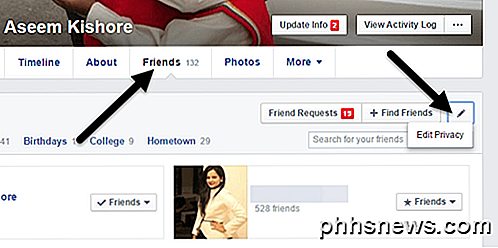
Esto abrirá el cuadro de diálogo Editar privacidad . Continúe y haga clic en el icono pequeño a la derecha y verá algunas opciones. Si haces clic en Solo yo, serás la única persona que podrá ver tu lista de amigos. Esto es un poco extremo porque significa que NADIE podrá ver quiénes son tus amigos.
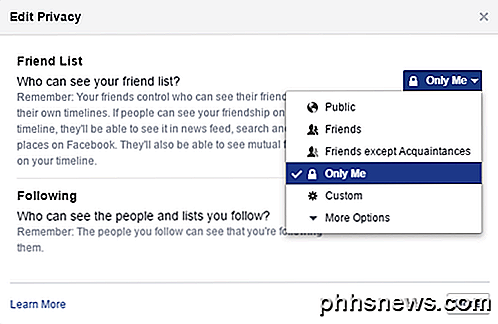
Si desea evitar que UNA persona vea su lista completa de amigos, debe hacer clic en Personalizar .
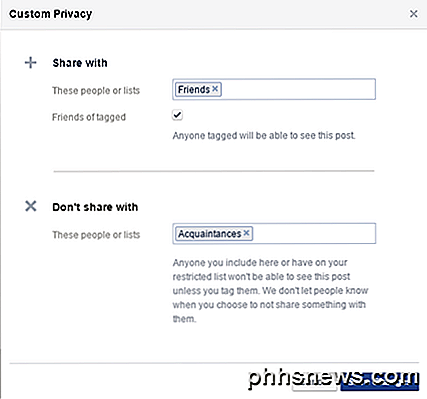
En la sección No compartir con, avance y escriba el nombre de la persona de la que desea ocultar su lista de amigos. Si intenta evitar que dos de sus amigos se vean en su lista de amigos, tendrá que poner sus dos nombres en el cuadro No compartir con para que ninguno de los dos pueda ver su lista de amigos.
Sin embargo, como dije antes, esto significa que no podrán ver CUALQUIERA de tus amigos, lo que puede hacerles sospechar un poco por qué los estás bloqueando para que no vean tu lista de amigos. Con suerte, Facebook presentará una función en la que podrá ocultar a un amigo de otro individualmente. Pero a partir de ahora, esto hará el trabajo.
Además, asegúrese de revisar mi publicación anterior sobre cómo ocultar su estado de Facebook de solo un amigo o amigos específicos. Por último, si desea mantener conversaciones privadas con grupos más pequeños usando Facebook, lo mejor es crear un grupo privado o secreto. Un grupo secreto es bueno porque solo los miembros pueden encontrar el grupo, ver quién está en él y publicarlo. Si tiene alguna pregunta, publique un comentario. ¡Disfrutar!

Abra rápidamente aplicaciones y documentos recientes con esta característica oculta de Mac
Probablemente tenga muchas aplicaciones y documentos en su Mac, pero acceda a algunos con mucha frecuencia. Este pequeño comando de terminal agrega una función útil, pero oculta: un menú de un clic para acceder a sus aplicaciones y documentos recientes directamente desde su base de acoplamiento. RELACIONADO: Cómo personalizar y ajustar el Dock de su Mac Allí hay muchas maneras de personalizar y ajustar el dock de tu Mac, pero mientras revisamos una increíble lista de instrucciones de la línea de comandos de OS X, encontramos una gema oculta.

Cómo configurar su Apple Watch unos pocos minutos Rápido
Es probable que lleve una vida muy ocupada, y las cosas requieren mucho tiempo. Si eres una de esas personas a las que les gusta adelantar tus relojes para que puedas correr antes de lo previsto, entonces Apple Watch te permitirá hacerlo. Establecer el tiempo a seguir es uno de esos viejos trucos que mucha gente Usan para engañarse y pensar que están operando antes de lo previsto.



